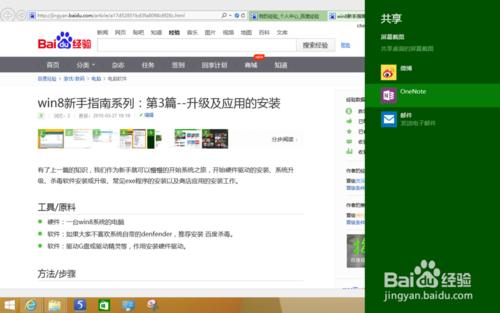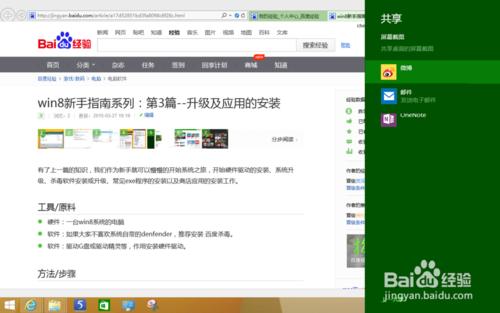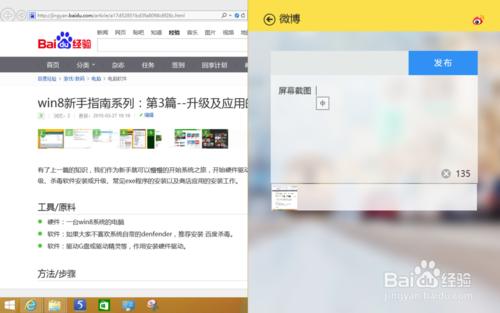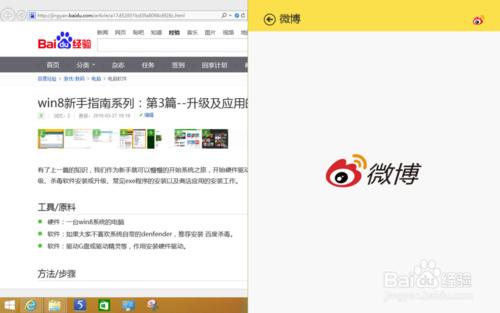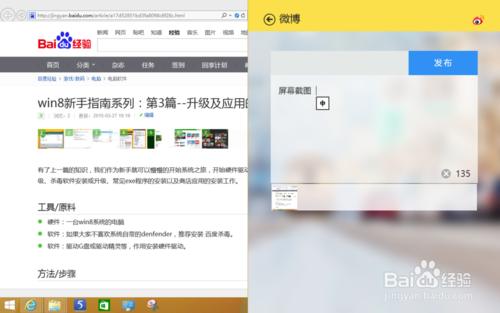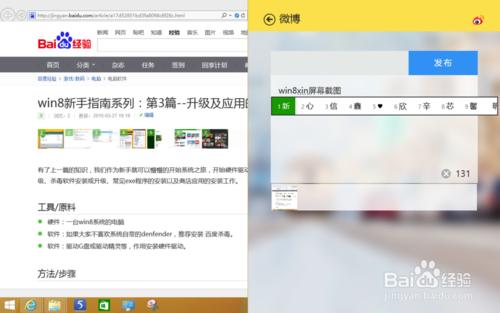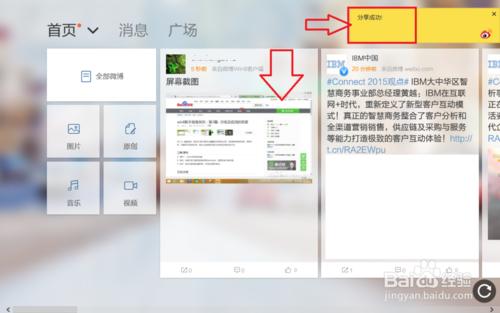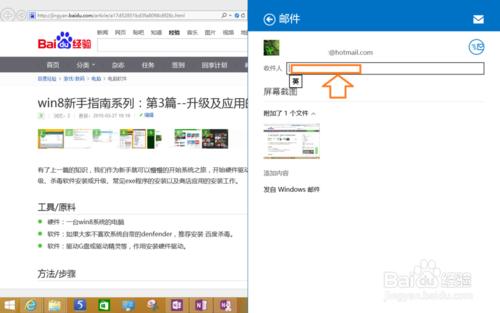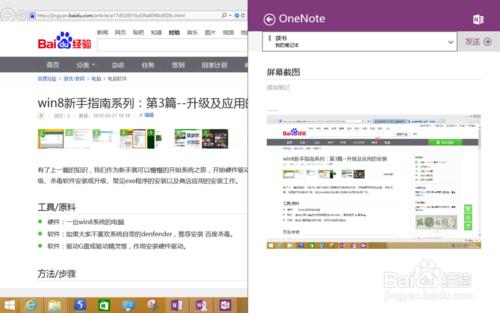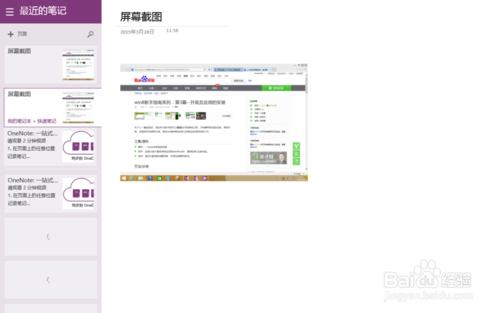超級大按鈕,很多win8的使用新手因為不大熟悉,使用的人很少,實際它是一個非常方便且實用的功能按鈕。
本文重點講述如何使用”超級大按鈕“上的”共享“。下面以分享一篇網頁上為例。
工具/原料
1.一臺安裝win8系統的電腦。
方法/步驟
1.滑鼠指向螢幕右上邊緣,出現“超級大按鈕”,點選“共享”;
2.在共享中有一些的應用選項,比如微博、郵件、onenote等,這與我們安裝的應用有關,比如我們不安裝新浪微博的app自然不會出現共享到微博的選項,當然如果我們安裝了騰訊微博的APP,就會顯示相應的共享選項。
比如我們要分享到新浪微博,首先開啟微博,點選分享按鈕彈出的“微博”的圖示,在彈出的視窗中可以輸入文字或複製貼上文字,然後傳送;
3.這時候系統提示微博分享成功,重新整理微博,就可以看見微博共享成功。
4.共享至郵件:超級按鈕中點選共享--選擇郵件--在郵件中選擇收件人的郵箱地址,點擊發送;
5.共享至onenote:onenote和印象筆記功能類似,也是一種雲筆記,支援安卓、ios和PC端。在超級按鈕中點選共享--onenote,選擇筆記的區域後,確定後傳送;
6.進入onenote後,重新整理就可以看見共享的內容。
最後需要提醒的是:有些共享只能生成圖片(即截圖的形式)傳送到共享的APP中。
注意事項
1.在共享到某些應用中,須先開啟這些應用。
2.某些應用中的內容被超級按鈕中的共享至別的應用,可能只能生成截圖形式。
3.並非所有應用的內容都支援這種共享或被共享。